Programare tehnică a smartphone-urilor bazată pe platforma hardware HTC Typhoon
Orange C500, I-Mate SP3, Qtek 8010, Audiovox SMT5600, Dopod 565
HTC Typhoon Feeler (clasa business)
I-Mate SP3i, Qtek 8020, O2 XphoneII, Dopod 575
HTC Typhoon Sonata
T-Mobile SDA (pentru modificarea sistemului de operare compatibil cu HTC Typhoon Feeler)
HTC Typhoon Amadeus (clasa multimedia)
Qtek 8100, Dopod 585, O2 Xphone IIm, muzica T-Mobile SDA
Windows Mobile SE 2003
Texas Instruments OMAP 730
Viteza de ceas a procesorului
176 x 220 pixeli
Numărul de culori afișate
GSM 900/1800/1900, GPRS clasa 10
Timp de vorbire
Timp de așteptare
Suport card de memorie
107 x 46 x 17 mm
Bluetooth 1.1/ IrDA/ mini USB
WAP2.0, client de e-mail
Microsoft® Pocket Outlook; Inbox, Contacte, Calendar, Sarcini, Microsoft® Windows® Media Player, Microsoft® MSN Messenger, Microsoft® Pocket Internet Explorer, Microsoft® ActiveSync, modem wireless
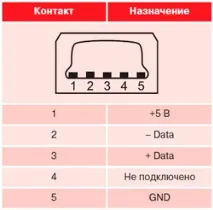
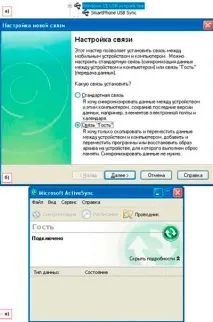
Orez. 1. Program Active Sync: a - conexiune dispozitiv, b - moduri de funcționare a dispozitivului, c - dispozitiv conectat
1. Salvați datele necesare utilizând Active Sync.
3. Apăsați și mențineți apăsate ambele taste soft (1, 2 în Fig. 2).
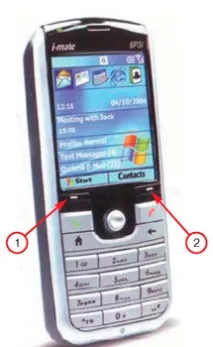
4. Apăsați și mențineți apăsată tasta de pornire timp de 1,1,5 secunde.
5. Eliberați tasta de pornire în timp ce continuați să țineți apăsate tastele soft.
1. Efectuați o resetare hardware a dispozitivului dacă nu a fost făcută înainte.
3. Utilizați programul Active Sync pentru a stabili o conexiune la dispozitiv.
4. Lansați fișierul executabil crack pe computer.
5. Acceptați termenii acordului de licență pentru utilizarea crack-ului.
6. Verificați dacă există altele suplimentarecondițiile sau cerințele afișate pe ecranul dispozitivului mobil, dacă este necesar, le îndeplinesc, după care se apasă butonul „OK” din caseta de dialog afișată pe ecranul computerului (Fig. 3);
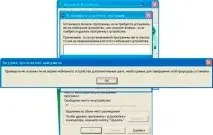
Orez. 3. Instalarea fisurii
11. Reporniți dispozitivul, pentru care este oprit și pornit din nou
După repornire, interfața de utilizator a mașinii va comuta automat în limba română. Pentru a schimba manual limba interfeței cu utilizatorul, intrați în Meniu > Setarea > Altele > Setări regionale > Limbă (Start> Setări> Mai mult> Setări regionale> Limbă), după care se selectează din lista furnizată limba necesară pentru interfața cu utilizatorul a dispozitivului. De fiecare dată când schimbați limba interfeței cu utilizatorul, trebuie să reporniți dispozitivul.
1. Păstrați o copie a datelor de utilizator necesare.
2. Verificați nivelul bateriei dispozitivului. Trebuie să fie de cel puțin 50%.
4. În caseta de dialog prezentată în fig. 4a, vizualizați fișierul Readme făcând clic pe butonul „Vizualizați Readme”, apoi bifând caseta de selectare „Înțeleg precauția de mai sus și am examinat Readme” și făcând clic pe butonul „Next”.
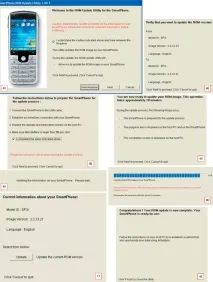
6. Opriți comutarea automată la modurile de economisire a energiei (Standby, Hibernare) pe computer.
7. Bifați caseta „Am parcurs pașii indicați mai sus” și apăsați butonul „Următorul” din caseta de dialog, al cărei fragment este prezentat în fig. 4b.
9. Pentru a continua cu procesul de actualizare software, apăsați butonul „Actualizare” (Fig. 4d).
11. Pentru a începe procesul de programare a memoriei flash a dispozitivului, apăsați butonul „Următorul” din caseta de dialog, al cărui fragment este prezentat în fig. 4e.
După actualizarea software-ului, precum și dupăhard reset, majoritatea dispozitivelor de pe platforma hardware HTC Typhoon nu mai suportă limba română și trebuie să fie „rusificate” conform metodei descrise mai sus.
1. Rulați fișierul executabil al programului „xxx Default Setup”.
3. Apăsați butonul „Instalare” din caseta de dialog prezentată în Figura 5a.
4. Verificați dacă există condiții sau cerințe suplimentare afișate pe ecranul dispozitivului mobil, dacă este necesar, îndepliniți-le și apoi apăsați butonul „OK” din caseta de dialog a programului (Fig. 5b);
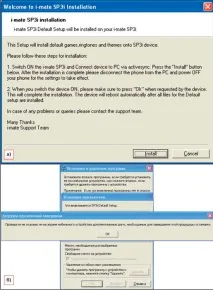
Orez. 5. Restaurarea software-ului preinstalat
6. Porniți dispozitivul. Dacă este instalată o cartelă SIM, introduceți codul PIN al acesteia.
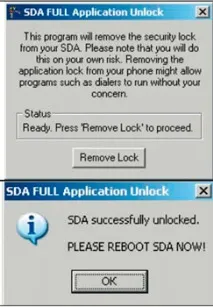
Orez. 6. Deblocare aplicații SDA: a - caseta de dialog principală a programului, b - operația a fost finalizată cu succes
2. Rulați programul SDA Applications Unlock.
3. Apăsați butonul „Remove Lock” din caseta de dialog principală a acestui program (Fig. 6a).
4. După finalizarea cu succes a operațiunii, pe ecranul computerului va fi afișat mesajul „SDA success unlocked” (Fig. 6b).
2. Lansați programul SPV-Service (Fig. 7a).
3. Faceți clic pe linkul CID Tool Alhpa din caseta de dialog principală a programului SPV-Service.
5. După un timp, CID-ul curent al dispozitivului va fi afișat pe ecranul computerului (câmpul CID curent, în Fig. 7b). Este recomandat să salvați această valoare, de exemplu, să o copiați din această casetă de dialog într-un fișier text.
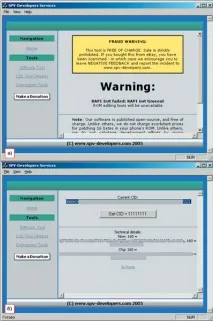
Orez. Fig. 7. Programul SPV-Service: a - caseta de dialog principală, b - schimbarea CID
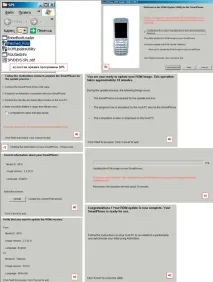
Orez. 8. Folosind programul SPL
Pașii pregătitori luați în considerare sunt necesari numai pentru prima tranziție de la o versiune preinstalată a sistemului de operare la una mai nouă, de exemplu, de la WindowsMobile 2003 SE pe Windows Mobile 6.1. Când treceți de la Windows Mobile 5 la Windows Mobile 6.1, acești pași pregătitori nu sunt necesari, deoarece au fost efectuati la instalarea Windows Mobile 5. Instalarea unei noi versiuni a sistemului de operare se efectuează după cum urmează:
2. Deschideți caseta de dialog program Active Sync. Meniul principal al acestui program include meniul Fișier > Parametrii de conexiune și în caseta de dialog prezentată în Figura 9a, debifați „Permite conexiunea USB”, apoi faceți clic pe butonul „OK” din această casetă de dialog.
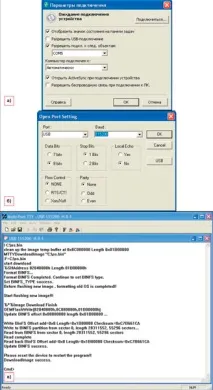
Orez. 9. Actualizare sistem de operare: a - setare Active Sync, b - setare mtty 1.42, c - programare dispozitiv
8. În linia de comandă (Fig. 9c) a programului mtty1.42, introduceți comanda „l C: os.bin” (l este o literă minusculă L) și apoi apăsați tasta „Enter”. Când introduceți comanda specificată, se presupune că imaginea sistemului de operare se află în fișierul os.bin, care se află în directorul rădăcină al unității C. După aceea, va începe procesul de încărcare a sistemului de operare în dispozitiv. Dacă operațiunea are succes, este afișat mesajul „DownloadImage success”.
5. Deschideți caseta de dialog program Active Sync. Meniul principal al acestui program include meniul Fișier > Opțiuni
os.bin, care se află în directorul rădăcină al unității C. După aceea, va începe procesul de încărcare a sistemului de operare în dispozitiv. Dacă operațiunea are succes, este afișat mesajul „DownloadImage success”.
5. Deschideți caseta de dialog program Active Sync. Meniul principal al acestui program include meniul Fișier > Parametrii de conectare, iar în caseta de dialog prezentată în fig. 9a, debifați „Permite conexiunea USB”, apoi faceți clic pe butonul „OK” din această casetă de dialog.
7. Lansați programul MultiPort TTY(mtty1.42).
8. Selectați „USB” din lista derulantă „Port”, apoi faceți clic pe butonul OK.
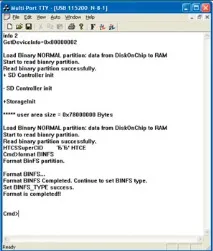
Orez. 10. Utilizarea Multi-Port TTY la instalarea Windows Mobile 2003
12. Rusificați dispozitivul și instalați un set de software preinstalat.
1. Despachetați SPL-ul versiunii necesare în folderul cu programul TyphoonNBFTool.
3. Rulați programul TyphoonNBFTool.
4. Introduceți elementul de meniu al programului File® Open NBF.
5. Selectați fișierul care conține versiunea SPL necesară.
6. Faceți clic dreapta pe linia care conține SPL-ul necesar.
7. În meniul contextual afișat, selectați „Bliț de urgență”.
8. Numărul necesar de ori confirmă operația.
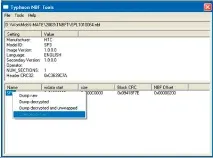
Orez. 11. Fereastra de dialog principală a programului Typhoon NFB Tools
Literatură și surse de internet
1. ActiveSync // Enciclopedia liberă Wikipedia - http://ru.wikipedia.org/wiki/ActiveSync
2. Hard Reset - Telefon inteligent iMate SP3i // Dallas Blog - http://metro-plexdirectory.com/blog/archives/104
3. WM6 pentru HTC Typhoon/Feeler/Amadeus // Portal de internet WinCE BY - http://forum.wce.by/viewtopic.php?t=8160&start=390
4. Rollback la Windows Mobile 2003 // Portalul de internet PDA Team - http://www.pdateam.ru/index.php?s howtopic=23909&st=150
Autor: Anton Pecherovy (Orel)